۷ ترفند شگفتانگیز آیفون ۱۵ پرو و پرومکس که نمیدانید!
به دنبال راههایی برای ارتقای تجربهی کاربری خود با آیفون ۱۵ پرو یا ۱۵ پرومکس هستید؟ این مقاله ۷ ترفند شگفتانگیز و کاربردی را به شما آموزش میدهد تا بتوانید از این گوشیهای هوشمند قدرتمند، نهایت استفاده را ببرید.
تبلیغات
ترفندهای آیفون ۱۵ پرومکس و آیفون ۱۵ پرو

فرقی نمیکند که به تازگی اقدام به خرید آیفون ۱۵ پرو یا آیفون ۱۵ پرومکس کردهاید یا مدتی است که با این گوشی قدرتمند کار میکنید، برای اینکه بهترین استفاده را از آن ببرید، لازم است چند تنظیم کوچک انجام دهید.
در بسیاری از موارد، نیاز است قابلیتهایی را که اپل به طور پیشفرض غیرفعال کرده است، فعال کنید. همچنین کارهایی برای مراقبت بهتر از دستگاه جدیدتان و اطمینان از عملکرد آن مطابق میل شما وجود دارد.
در ادامه، تنها نکات و ترفندهای مخصوص آیفون ۱۵ پرو و پرو مکس را بررسی میکنیم. لازم به ذکر است که تمام ویژگیهای مدلهای استاندارد آیفون ۱۵ و آیفون ۱۵ پلاس در دسترس شما هستند، اما همهی این نکات روی آن دستگاهها کار نخواهند کرد.
بهبود حداکثر عمر باتری آیفون ۱۵ پرو و پرومکس

باتری لیتیوم یونی داخلی آیفون ۱۵ پرو قادر به پخش حداکثر ۲۳ ساعت ویدئو و آیفون ۱۵ پرومکس حداکثر ۲۹ ساعت پخش ویدئو است. با این حال، نگهداشتن باتری بین ۲۰ تا ۸۰ درصد، طول عمر آن را به شکل قابل توجهی افزایش میدهد.
انجام این کار، همان مراحلی است که برای بهبود باتری آیفون ۱۵ انجام میدهیم:
- به تنظیمات (Settings) بروید.
- روی باتری (Battery) ضربه بزنید و «سلامت باتری و شارژ» (Battery Health & Charging) را انتخاب کنید.
- سپس روی «بهینهسازی شارژ» (Charging Optimization) ضربه زده و محدودیت ۸۰ درصد را انتخاب نمایید.
اما آیفون ۱۵ پرو و آیفون ۱۵ پرومکس راه دیگری برای افزایش عمر باتری با غیرفعال کردن ProMotion دارند.
به جای استفاده از استاندارد ۱۲۰ هرتز برای نمایشگر، میتوانید آن را به ۶۰ هرتز که در مدلهای غیر Pro یافت میشود، محدود کنید. احتمالا تفاوت چندانی حس نکنید، اما این کار میتواند عمر باتری گوشی را تا ۶ درصد افزایش دهد.
برای استفاده از این قابلیت، مراحل زیر را طی کنید:
- بخش تنظیمات (Settings) را باز کنید.
- گزینهی Accessibility را انتخاب کنید.
- روی Motion ضربه بزنید و «محدود کردن نرخ فریم» (Limit Frame Rate) را فعال کنید.
ترفند استفاده از اکشن باتن در آیفون ۱۵ پرومکس

اگر از مدلهای قدیمیتر آیفون استفاده میکردید، متوجه خواهید شد که کلید زنگ/بیصدا در آیفون ۱۵ پرو وجود ندارد. اپل به جای آن، دکمهای جدید به نام «اکشن باتن» را جایگزین کرده است.
این دکمه به شما امکان میدهد تا یک عملکرد خاص را به دلخواه خود اختصاص دهید، خواه فعال کردن حالت تمرکز (Focus)، رفتن به دوربین، روشنکردن چراغ قوه یا بسیاری از گزینههای دیگر باشد.
برای شروع، برنامهی تنظیمات (Settings) را باز کنید، عبارت «اکشن باتن» (Action button) را جستجو کنید، سپس دکمهی Action را انتخاب کرده و در منوی باز شده به پایین اسکرول کنید تا عملکرد مورد نظر خود را انتخاب نمایید.
حذف آیکون حالت سکوت؛ ترفند آیفون ۱۵ پرو

در آیفون ۱۵ پرو و آیفون ۱۵ پرومکس، یک آیکون بیصدا در گوشهی بالا سمت چپ، کنار ساعت نمایش داده میشود. این آیکون چندان جذاب نیست، بنابراین ممکن است بخواهید آن را حذف کنید.
برای حذف این آیکون، کافی است به تنظیمات (Settings) گوشی خود مراجعه کنید. سپس در بخش صداها و لرزشها (Sounds and Haptics)، گزینهی «Show in Status Bar» را پیدا کرده و آن را خاموش کنید.
با این کار، آیکون حالت سکوت از نوار وضعیت حذف خواهد شد و صفحه نمایش گوشی شما به شکلی مینیمالتر و تمیزتر نمایش داده خواهد شد.
ترفند مهم آیفون ۱۵ پرومکس؛ ایجاد صدای شخصی (Personal Voice)

در دنیای فناوری امروزی، ابزارهای جدیدی برای ارتباط با دستگاههای هوشمند ما ظاهر شده است، اما چالش اصلی همواره برقراری ارتباطی طبیعی و انسانی است.
با ایجاد صدای شخصی، میتوانیم این چالش را به یک سطح جدید برسانیم و تجربهی کاربری را بهبود بخشیم. آیفون شما با تایپ متن، آن را به گونهای میخواند که شبیه صدای شما باشد.
برای این کار باید مراحل زیر را دنبال کنید:
- برنامهی تنظیمات (Settings) را باز کنید.
- روی دسترسیپذیری (Accessibility) ضربه بزنید.
- گزینهی صدای شخصی (Personal Voice) را انتخاب کنید.
- سپس روی ایجاد صدای شخصی (Create a Personal Voice) ضربه زده و با دنبال کردن دستورالعملها، صدای ضبطشده خود را بسازید.
نکات مهم
کیفیت صدای مصنوعی به طور مستقیم به کیفیت صدای ضبطشده شما وابسته است، بنابراین توجه به جزئیات و کیفیت ضبط بسیار حیاتی است.
برای به دست آوردن نتیجه بهتر، ممکن است نیاز به ضبط چندین نمونه از صدای خود داشته باشید و آنها را با هم مقایسه کنید.
پس از ضبط، میتوانید صدای ساختهشده را ویرایش و شخصیسازی کنید تا به شکلی کاملاً شخصی و طبیعیتر تبدیل شود.
تنظیم لنزهای دوربین در آیفون ۱۵ پرو و ۱۵ پرومکس

آیفون ۱۵ پرو یا آیفون ۱۵ پرومکس شما دارای یک دوربین بسیار قدرتمند است؛ بنابراین بهتر است بیشترین بهره را از آن ببرید. یکی از راههای انجام این کار، تنظیم فاصله کانونی دوربین اصلی است تا هنگام باز کردن برنامه دوربین، نیازی به زومکردن مداوم نداشته باشید.
به غیر از لنز پیشفرض ۲۴ میلیمتری (زوم ۱ برابر)، دو انتخاب دیگر نیز وجود دارد. شما همچنین میتوانید ۲۸ میلیمتر (زوم ۱.۲ برابر) یا ۳۵ میلیمتر (زوم ۱.۵ برابر) را انتخاب کنید.
کافیست به تنظیمات (Settings) بروید، روی دوربین (Camera) ضربه بزنید و دوربین اصلی (Main Camera) را انتخاب کنید. سپس یک فرمت را انتخاب کنید.
هنگامی که برنامه دوربین را برای گرفتن عکس باز میکنید، لنزی که انتخاب کردهاید به عنوان پیشفرض در نظر گرفته میشود.
استفاده از زوم اپتیکال ۵ برابری

آیفون ۱۵ پرو مکس مجهز به لنز تلهفوتو منحصر به فرد با «tetraprism» با قابلیت زوم اپتیکال ۵ برابری مجهز شده است. این مقدار زوم، بالاتر از زوم ۳ برابری موجود در آیفون ۱۵ پرو است و به این معنی است که شما میتوانید از اشیاء دورتر، عکسهای واضحی بگیرید.
برای استفاده از این قابلیت، به سادگی برنامهی «Camera» را باز کنید، گزینهی «Photo mode» را انتخاب کرده و روی دکمهی ۵x ضربه بزنید.
تغییر فوکوس پس از گرفتن عکس
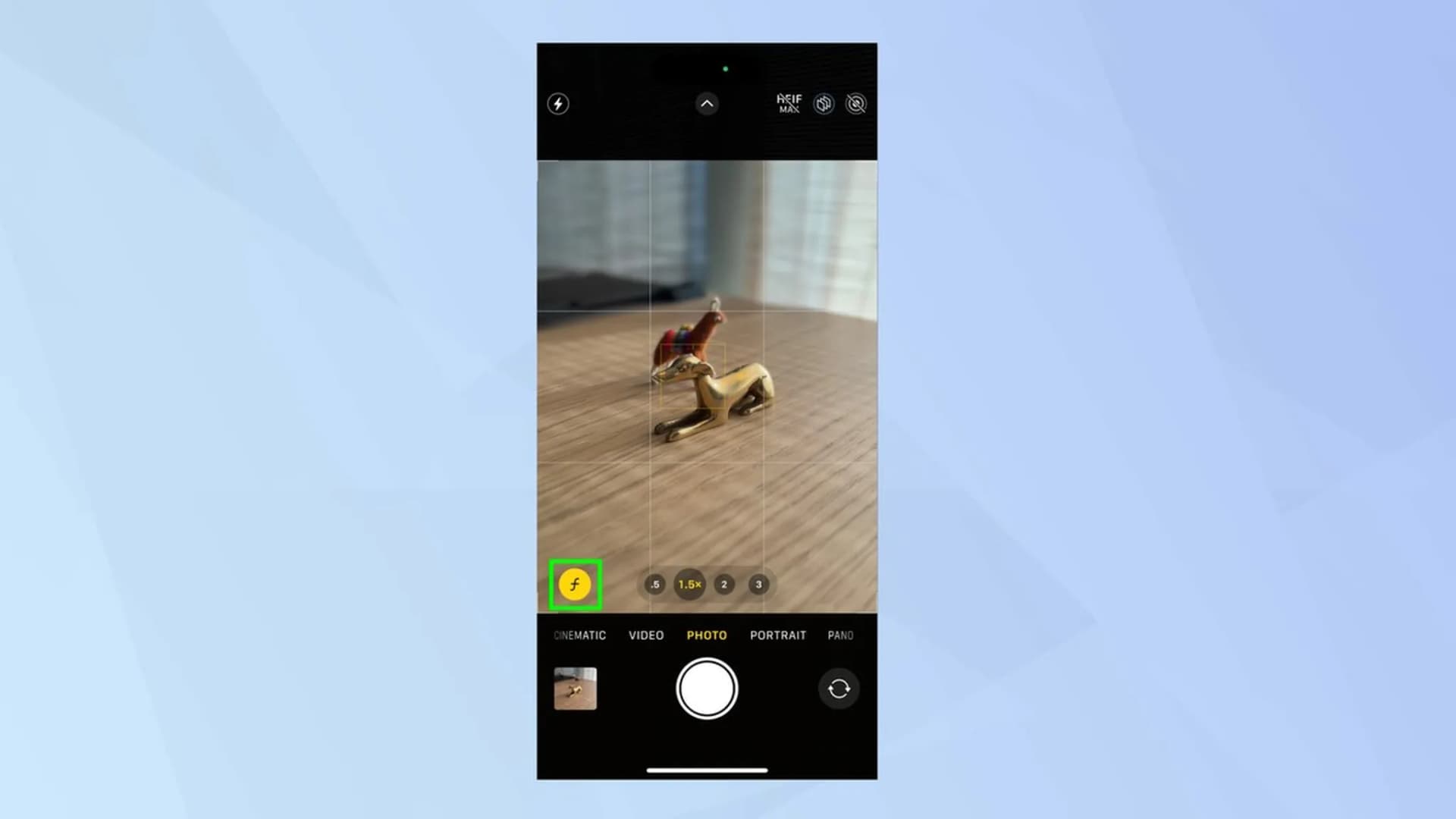
یکی از ویژگیهای معرفی شده در آیفون ۱۵ پرو و آیفون ۱۵ پرو مکس، قابلیت تغییر فوکوس پس از گرفتن عکس است که به کاربران این دستگاهها این امکان را میدهد که نقطه فوکوس عکس خود را پس از گرفتن آن تغییر دهند.
این قابلیت، از طریق محو کردن بخشهای خاصی از تصویر برای بازسازی اثر عمق میدان متغیر انجام میشود، که به کاربران این امکان را میدهد تا به سرعت و با دقت اشتباهات را اصلاح کنند.
تنها کاری که باید انجام دهید این است که برنامه دوربین را باز کرده و روی «f» ضربه بزنید. سپس عکس بگیرید، آن را در برنامهی «Photos» باز کنید و روی «Edit» ضربه بزنید.
نقطه فوکوس فعلی در یک کادر زرد رنگ قرار دارد، اما برای تغییر آن کافیست در جای دیگری از تصویر ضربه بزنید.
سخن نهایی
آیفون ۱۵ پرو و پرومکس، با قدرت و قابلیتهای بینظیری روانه بازار شدهاند. با این حال، برای استفادهی بهینه از این گوشیهای هوشمند، لازم است ترفندها و تنظیمات خاصی را اعمال کنید.
در این مقاله، ۷ ترفند شگفتانگیز را به شما معرفی کردیم که به شما کمک میکنند تا کنترل کامل آیفون ۱۵ پرو و پرومکس خود را در دست بگیرید و از تمام امکانات آن به بهترین نحو استفاده کنید.
در صورت داشتن هرگونه سوال یا نیاز به اطلاعات بیشتر، میتوانید در بخش نظرات، سوال خود را مطرح کنید.
سوالات متداول
چگونه میتوانم عمر باتری آیفون ۱۵ پرو یا پرو مکس را افزایش دهم؟
همواره سعی کنید میزان باتری را بین ۲۰ تا ۸۰ درصد شارژ نگه دارید. قابلیت ProMotion را با طیکردن مسیر Settings > Accessibility > Motion > Limit Frame Rate غیرفعال کنید.
چگونه میتوانم فوکوس را بعد از گرفتن عکس در آیفون ۱۵ پرو یا پرومکس تغییر دهم؟
برنامه Photos را باز کنید، عکسی را که میخواهید ویرایش کنید انتخاب کنید، روی Edit کلیک کرده و روی بخشی که میخواهید فوکوس را تغییر دهید ضربه بزنید.
چگونه میتوانم زوم اپتیکال ۵ برابری در آیفون ۱۵ پرومکس را فعال کنم؟
برای استفاده از زوم اپتیکال ۵ برابری، مراحل زیر را دنبال کنید: ۱. ابتدا برنامهی «Camera» را باز کنید. سپس، گزینهی «Photo mode» را انتخاب کنید و در نهایت روی دکمهی ۵x ضربه بزنید.
برچسبها:



